En plus de mettre à jour macOS et renforcer la sécurité de votre Mac, Apple l'améliore également avec du matériel avancé tel que la puce de sécurité T2 et les Mac Apple silicon. L'Utilitaire de sécurité au démarrage est l'une des méthodes d'Apple pour protéger votre Mac contre les accès non autorisés. Dans cet article, nous allons en apprendre davantage à ce sujet.
Aperçu de l'Utilitaire de sécurité au démarrage
Comme son nom l'indique, l'Utilitaire de sécurité au démarrage est un outil utilisé pour garantir la sécurité du démarrage sur vos ordinateurs Mac. Il peut restreindre le démarrage de votre Mac à partir de votre disque de démarrage désigné, et d'un système d'exploitation légitime et fiable.
Sur un Mac sans puce T2, l'Utilitaire de sécurité au démarrage ne propose qu'une seule fonctionnalité - la protection par mot de passe du firmware. Une fois activée, un mot de passe est requis lorsque le Mac tente de démarrer à partir d'un périphérique de stockage non désigné dans les préférences du Disque de démarrage ou de démarrer en mode Récupération macOS.
Sur un Mac avec une puce T2, l'Utilitaire de sécurité au démarrage ajoute deux fonctionnalités supplémentaires : Démarrage sécurisé et Médias de démarrage autorisés (également appelé Démarrage externe dans certains macOS). Le Démarrage sécurisé offre trois niveaux de sécurité, y compris Sécurité totale, Sécurité moyenne et Aucune sécurité.
En général, vous devez définir le Démarrage sécurisé sur Sécurité totale.
Avec la fonctionnalité Médias de démarrage autorisés, vous pouvez autoriser ou refuser au Mac de démarrer à partir de médias externes ou amovibles.
Si vous voyez l'erreur "Récupération tente de modifier les paramètres système" en modifiant les paramètres de "Médias de démarrage autorisés", corrigez-la avec : Corriger 'Récupération modifie les paramètres système, Aucun administrateur trouvé'.
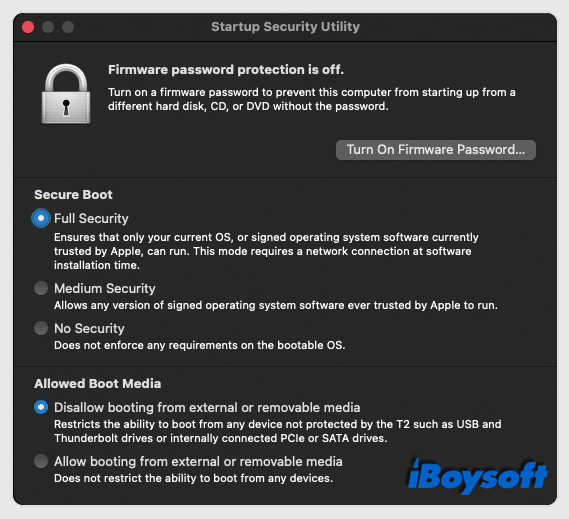

Comment activer le démarrage de votre Mac à partir d'une clé USB ?
Démarrer un Mac à partir d'une clé USB permet de redémarrer votre Mac inaccessible et de mettre à niveau/rétrograder macOS Big Sur, Catalina ou une version antérieure sur plusieurs Mac. Lire la suite >>
Avec l'arrivée du Mac à processeur Apple, l'Utilitaire de sécurité de démarrage a beaucoup changé. Il n'y a plus qu'une Politique de sécurité que vous pouvez choisir de modifier. La Politique de sécurité propose deux options : Sécurité complète et Sécurité réduite. Avec la Sécurité réduite, vous pouvez résoudre le problème du bloquage d'extension système sur Mac. Les Mac équipés du processeur Apple utilisent de nouveaux outils pour chiffrer le micrologiciel et définir une politique de sécurité de démarrage pour chaque disque amorçable.
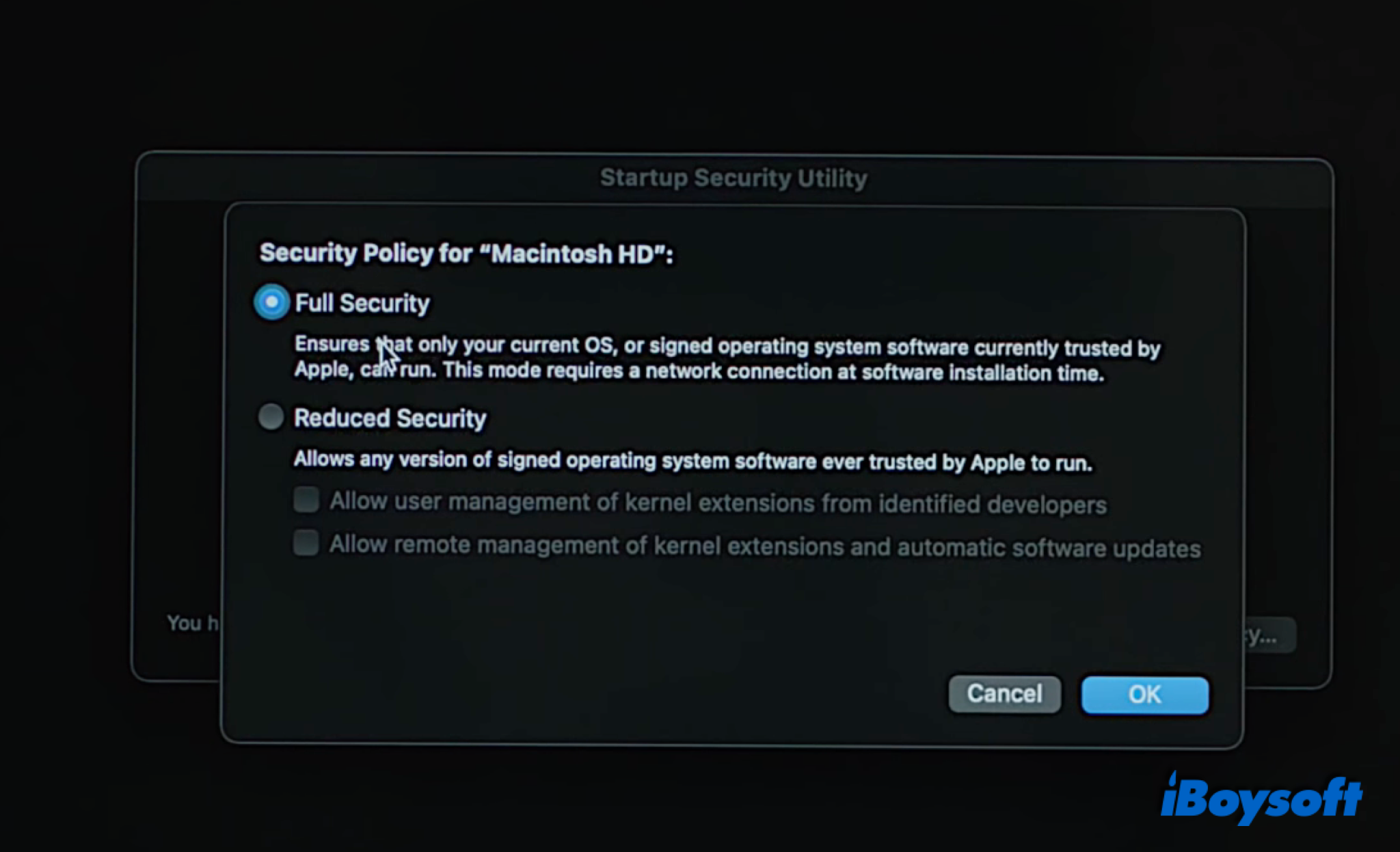

Comment activer les extensions système (noyau) sur un Mac M1/M1 Pro/M1 Max ?
Il est nécessaire d'activer les extensions système lorsque vous installez des logiciels tiers sur votre Mac à processeur Apple, puis vous devez modifier les paramètres dans l'Utilitaire de sécurité de démarrage. Voici un tutoriel détaillé. Lire la suite >>
Problèmes courants et correctifs pour l'Utilitaire de sécurité du démarrage
Pendant le processus de démarrage du Mac, vous pouvez rencontrer quelques problèmes tels que le Mac ne démarre pas au-delà du logo Apple, ou recevoir des messages d'erreur. Certains d'entre eux sont liés à la sécurité au démarrage. Nous fournirons ici des correctifs pour les problèmes courants de sécurité au démarrage.
Les paramètres de sécurité ne permettent pas à ce Mac d'utiliser un disque de démarrage externe
Ce message d'erreur signifie que vous avez interdit au Mac de démarrer à partir d'un disque de démarrage externe dans l'Utilitaire de sécurité du démarrage. Pour vous débarrasser de ce problème, vous devez changer les paramètres dans l'Utilitaire de sécurité du démarrage pour choisir "Autoriser le démarrage à partir de supports externes ou amovibles".
Une mise à jour logicielle est nécessaire pour utiliser ce disque de démarrage
Si vous recevez cette notification en démarrant un Mac avec une puce de sécurité T2 à partir d'un disque dur externe, vous pouvez changer de port USB ou utiliser un autre lecteur de démarrage externe. Si cela ne fonctionne pas, allez dans le menu Apple > Préférences Système > Disque de démarrage, puis sélectionnez le disque de démarrage et choisissez Mise à jour logicielle. De plus, vous pouvez mettre à jour macOS du lecteur depuis l'App Store.
L'Utilitaire de sécurité du démarrage n'a pas trouvé d'administrateur
Pour accéder à l'Utilitaire de sécurité du démarrage, il vous demandera de sélectionner un compte administrateur. Certains utilisateurs de Mac ont signalé qu'aucun administrateur n'a été trouvé sur le Mac. Dans ce cas, vous pouvez démarrer le Mac en mode de récupération par Internet et essayer d'accéder à nouveau à l'Utilitaire de sécurité du démarrage.
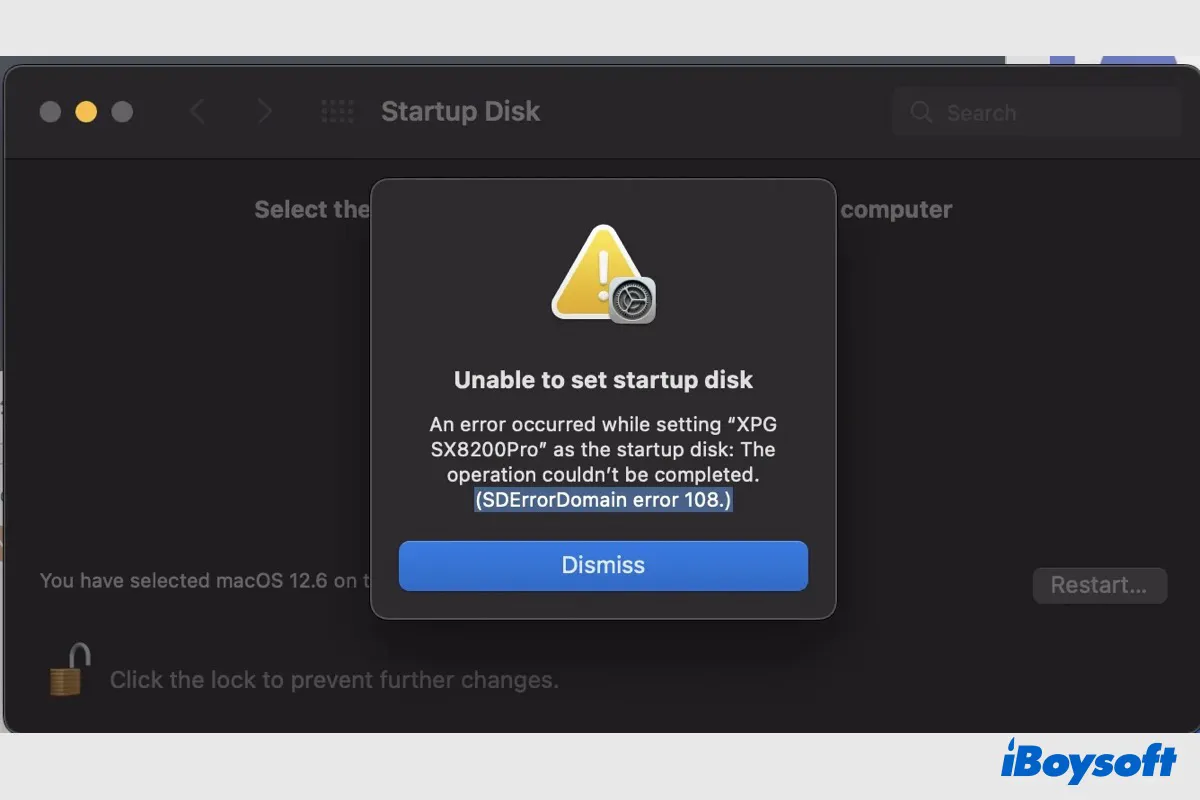
Mac impossible de définir le disque de démarrage (erreur SDErrorDomain 104/108)
Vous êtes invité à sélectionner un disque de démarrage pour installer macOS mais il indique 'Impossible de définir le disque de démarrage' et ne peut pas contourner pour continuer l'installation. Lisez ce post fourni par iBoysoft pour savoir comment réparer l'erreur SDErrorDomain 104/108. Lire la suite >>
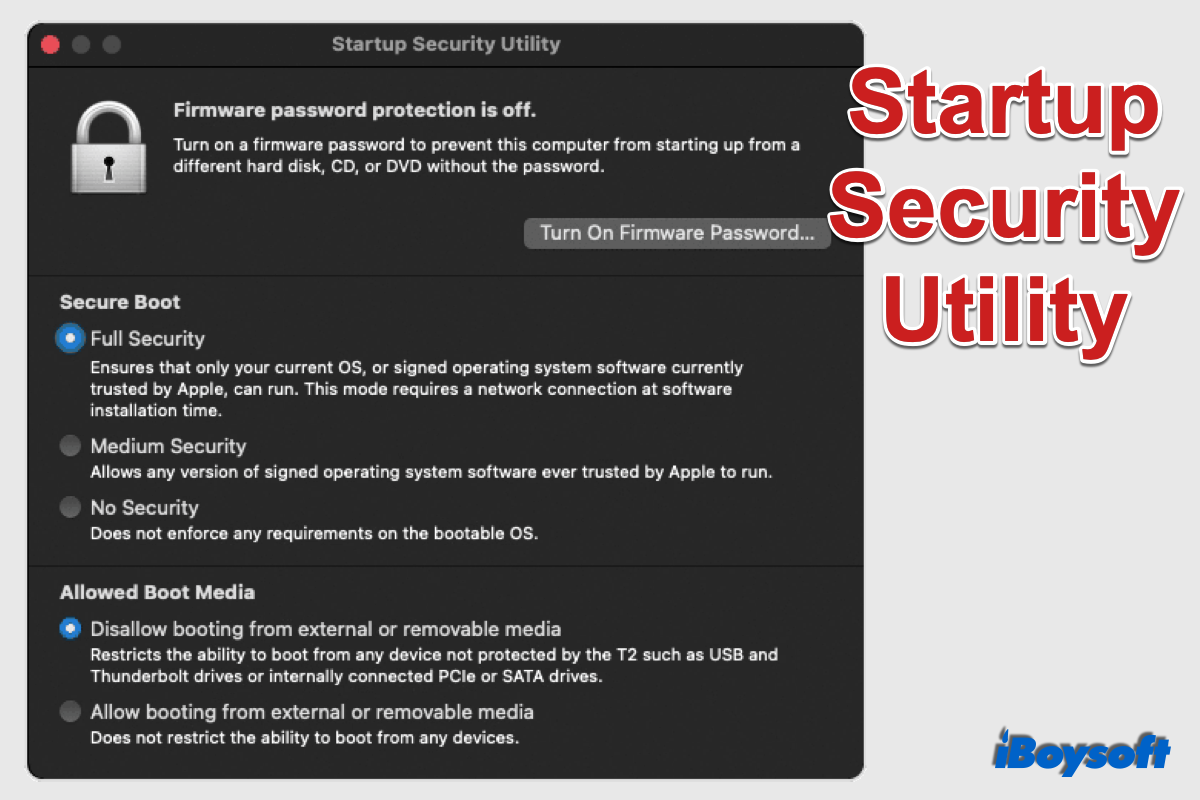
Comment accéder à l'Utilitaire de sécurité du démarrage ?
Si vous souhaitez modifier les paramètres de sécurité de démarrage tels que la désactivation du démarrage sécurisé ou la désactivation du mot de passe du micrologiciel, vous devez accéder à l'Utilitaire de sécurité du démarrage. Sur les Mac équipés de la puce de sécurité T2 ou les Mac avec les puces M1, M1 Pro et M1 Max, vous pouvez accéder à l'Utilitaire de sécurité du démarrage en mode de récupération macOS. Voici comment faire :
Sur Mac avec puce de sécurité T2 :
Sur Mac avec processeur Apple :